- Loja
- Produtos Software DesktopSoluções Gratuitas
- Recurso
- Apoio, suporte
![]() DVD Creator
DVD Creator
Fundamentos
Gravar vídeo em DVD
Edite o vídeo antes de criar
Vidmore DVD Creator é o melhor criador de DVD, capaz de converter quase todos os formatos de vídeo populares, incluindo MP4, AVI, MOV, MPEG, MKV, MPG, 3GP, VOB, FLV, M2TS, MTS, TS, SWF, etc. em disco DVD / pasta / arquivo ISO. Além do mais, com este gravador de Blu-ray fácil de usar, você pode criar um disco Blu-ray, uma pasta Blu-ray e um arquivo Blu-ray ISO a partir de qualquer vídeo que tiver.
Além de gravar DVD / Blu-ray, esta ferramenta de gravação de DVD foi projetada com um editor de vídeo prático integrado que torna mais fácil para profissionais e iniciantes fazer DVDs com aparência profissional. E este software permite estilizar seu DVD com menus estilizados.

Passo 1 Inicie o Vidmore DVD Creator no seu computador. Insira um DVD ou disco Blu-ray em branco na unidade de DVD se quiser gravar vídeos em DVD ou disco Blu-ray.

Ou clique em “Adicionar arquivo (s) de mídia” para importar os arquivos de vídeo para este programa. Em seguida, clique em “Avançar”.

Passo 2 Menu Editar
Selecione o modelo de menu ou personalize o modelo para ajustar o botão ou o título do arquivo de DVD.

etapa 3 Gravar em DVD / Blu-ray
Após a edição, clique em “Gravar” para entrar na janela Configurações para selecionar um destino, fazer as configurações de gravação e selecionar o modo de reprodução. Em seguida, clique no botão “Iniciar” para gravar os vídeos.

Depois de lançar este software, ele irá abrir a janela de registro para você na qual clique em “Registrar” e insira seu endereço de e-mail e o código de registro enviado por e-mail. Em seguida, clique em “Ativar” para se registrar.
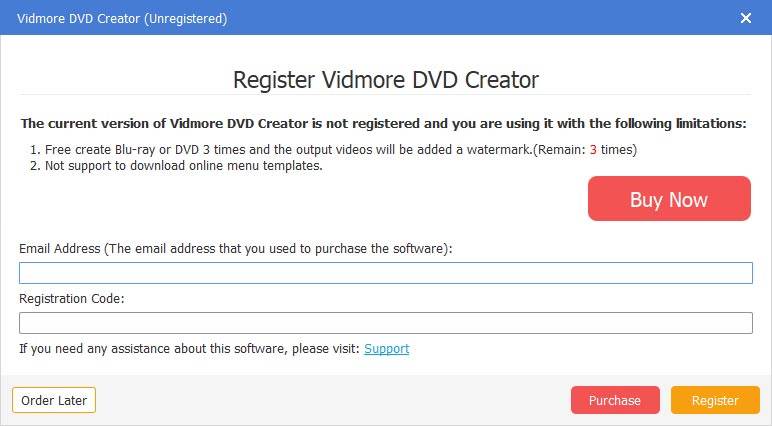
Para atualizar o software, clique no ícone do menu à direita da barra superior e selecione “Verificar atualização”. Em seguida, o programa verificará a versão que você instalou. Se a versão não for a mais recente, ele o lembrará de atualizar o software.
Ou você pode baixar a versão mais recente do Vidmore DVD Creator na página do produto.
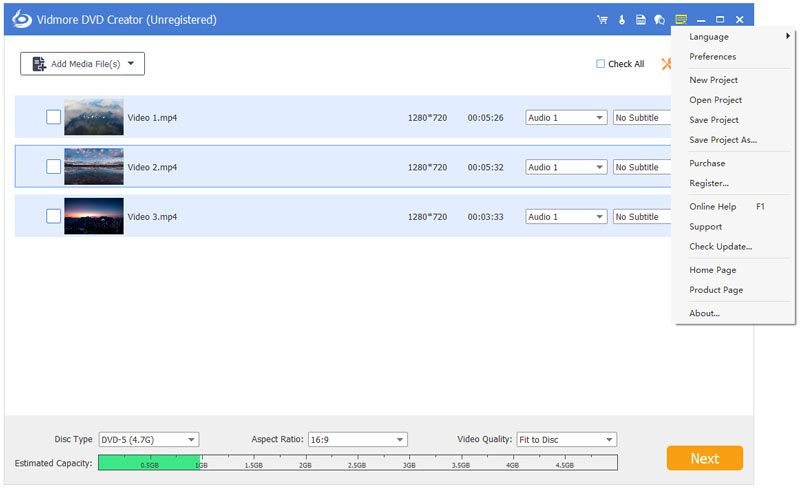
Passo 1 Adicionar vídeo ou carregar DVD
Depois de baixar e instalar este criador de DVD, inicie-o em seu computador. Selecione “DVD Disc” no lado esquerdo da interface.
Clique em “Adicionar arquivo (s) de mídia” para importar os arquivos de vídeo para este programa. Em seguida, clique em “Avançar”.

Passo 2 Menu Editar
Selecione o modelo de menu ou personalize o modelo para ajustar o botão ou o título do arquivo de DVD.

etapa 3 Gravar em DVD / Blu-ray
Depois de personalizar seu projeto de DVD, clique em “Gravar” para entrar na janela Configurações para selecionar um destino, fazer as configurações de gravação e selecionar o modo de reprodução. Em seguida, clique no botão “Iniciar” para gravar os vídeos.

Passo 1 Adicionar vídeo ou carregar DVD
Abra o Vidmore DVD Creator no seu computador. Selecione “Blu-ray Disc” no lado direito da interface.
Em seguida, clique em “Adicionar arquivo (s) de mídia” para importar os arquivos de vídeo para este programa e clique em “Avançar”.

Passo 2 Menu Editar
Selecione um menu para o seu projeto de DVD nos modelos de menu. Você pode personalizar o menu ajustando o botão ou o título do arquivo Blu-ray. Você pode visualizar seu arquivo Blu-ray estilizado. Depois disso, clique em “Gravar” para prosseguir.
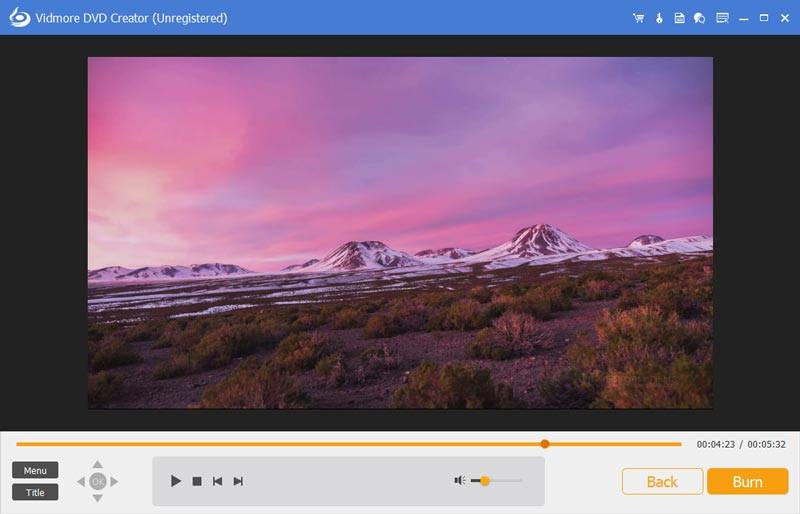
etapa 3 Gravar em Blu-ray
Em seguida, você pode selecionar o destino e alterar as configurações de gravação. No final, clique em “Iniciar” para transformar os arquivos de vídeo em Blu-ray.
Um dos recursos mais atraentes do DVD Creator é o editor integrado, que permite editar seus vídeos, áudio, legendas, miniaturas e mesclar ou dividir capítulos.
Para editar seus vídeos, basta clicar em “Ferramentas poderosas” no canto superior direito para entrar na janela de edição. Aqui você pode descobrir que há duas partes: Ferramentas de vídeo e Ferramentas de capítulo.

Você pode girar, cortar, cortar, adicionar efeito de vídeo, ajustar volume / brilho / contraste / saturação / matiz e adicionar marca d'água antes de criar.

Para edição de áudio, você pode adicionar uma nova trilha de áudio ou remover a trilha de áudio atual, ajustar o volume, selecionar o idioma e corrigir os problemas de atraso.
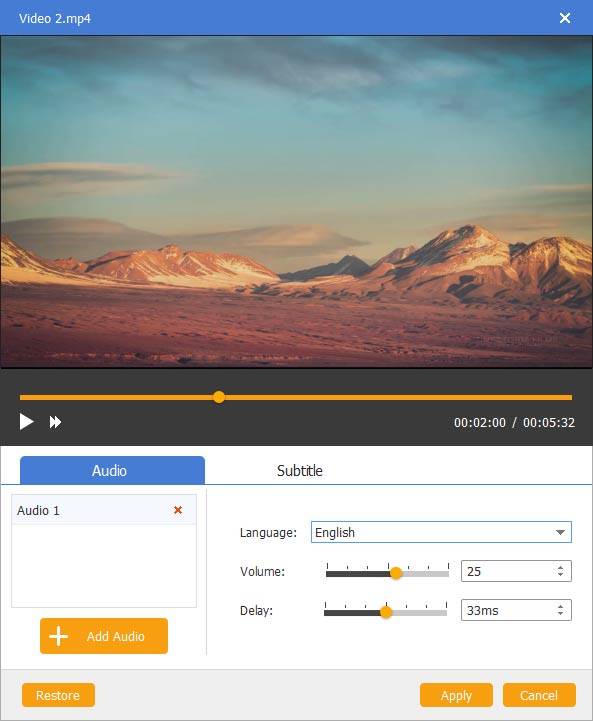
Você pode adicionar legendas UTF, SRT, SMI, TXT, SSA, RT, JSS, AQT, JS, ASS e VTT. Além do mais, o problema de transparência, posição e atraso pode ser resolvido.

Baixe esta ferramenta de gravação de DVD / Blu-ray para fazer DVD Masterpiece.